Есть множество программ, с помощью которых можно создать загрузочные диски для установки или загрузки с них образа дистрибутива операционной системы или необходимых для обслуживания ПК программ. А если у вас операционная система Linux, то для вас открывается еще одна возможность создания загрузочных дисков — утилита dd. Но есть проект, который существует уже довольно давно и способен заменить по удобству большинство методов создания загрузочных дисков, особенно, если вам нужно создать диск с мультизагрузкой. Это утилита Ventoy.

Я уже довольно давно пользуюсь компьютером и конечно же, за весь этот период сменил множество программ, в соответствии с развитием технологий. Сначала это были дискеты, потом CD/DVD, затем наступила очередь флешек, ну и сейчас, появилась возможность использовать в качестве загрузочных носителей SSD диски.
Для примера, если мне нужно было создать диск без мультизагрузки с какой-либо одной операционной системой, то для Windows я пользовался либо ее фирменной утилитой под названием MediaCreationTool, либо, что чаще, использовал Rufus. Если же мне надо было создать мультизагрузочный диск, я пользовался программкой WinSetupFromUSB.
Заметьте, что в данных примерах нет операционной системы Linux. А это все потому, что активным пользователем ее я раньше не являлся. Да, приходилось устанавливать и даже использовать частично (не исключая танцев с бубном в части установки разного рода win-принтеров). Тем не менее, пользовался Etcher и Startup Disk Creator. Вот чем пользоваться не доводилось, так это утилитой dd.
Удивительно то, что ранее я нигде не натыкался на проект Ventoy. И очень жаль. Хотя, может быть это потому, что он появился относительно недавно, в марте 2020 года. Начал его китайский разработчик longpanda. И с того времени проект стремительно набирал популярность и уже даже включен в состав репозиториев некоторых дистрибутивов Linux, для примера Manjaro. Пользователям этого дистрибутива, для установки утилиты достаточно набрать в терминале команду:
Что умеет эта утилита?
А умеет она очень многое: устанавливаться на флешку или обычный диск. Я установил ее на внешний SSD и она не разу не заругалась, что носитель неподходящий;
умеет разбивать носитель, на который производиться ее установка под различные таблицы разделов: MBR или GPT;
имеет установщики как под Windows, так и под Linux, список iso-образов с которыми она может работать, на данный момент, составляет 940 протестированных позиций и постоянно обновляется;
и многое-многое другое.
Перечислять все не имеет особого смысла. Достаточно зайти на
Создание мультизагрузочного носителя
Для начала нужно получить утилиту. Скачать ее можно с GitHub, а если вы пользователь Arch-Linux, то достаточно подключить сторонние
Скачиваем утилиту. Для этого идем на GitHub, выбираем нужный бинарник или source. Рассмотрим запуск утилиты на ОС Linux. Распаковываем полученный архив.
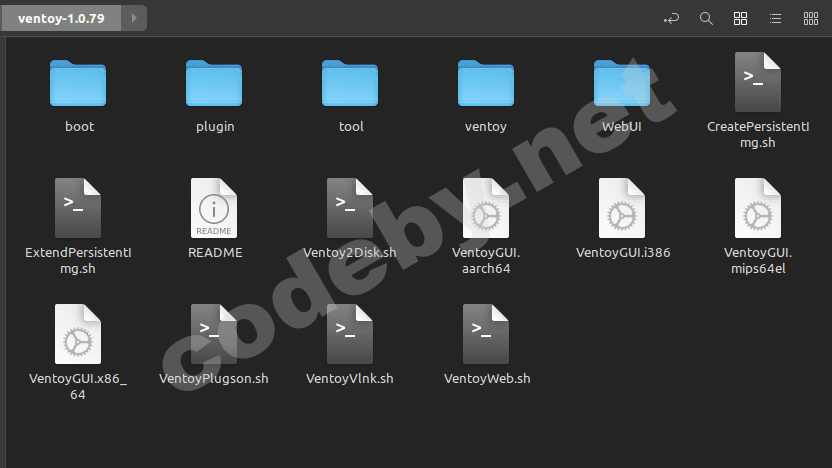
И для примера запустим веб-интерфейс. Отрываем терминал в папке с распакованной утилитой и запускаем от имени суперпользователя:
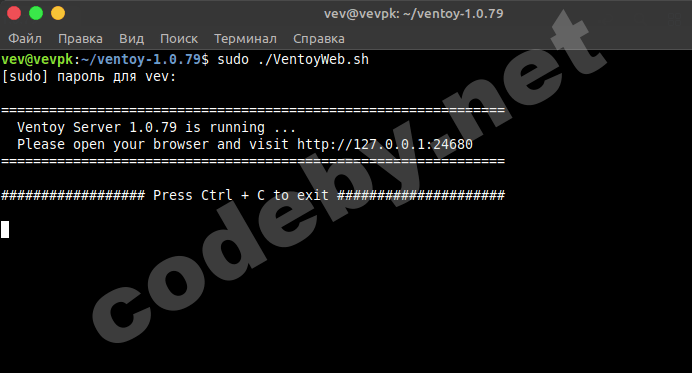
Тут же выведется инструкция, что необходимо сделать для того, чтобы увидеть интерфейс программы. А для этого нужно перейти в браузере по адресу:
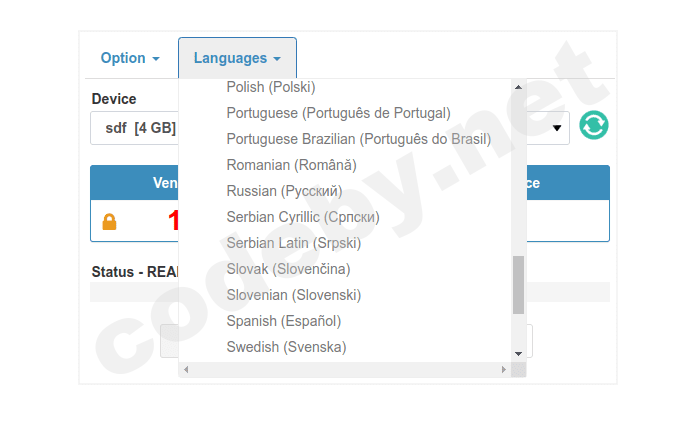
А дальше все просто. Выбираем носитель, на который нужно записать Ventoy. У меня это флешка на 4 Гб. Конечно же, на нее не влезет ничего более-менее большого, но это так, для теста.
Ниже, в двух окошках вы увидите статус, а также, утилита автоматически проверит, есть ли она уже на носителе. Если нет, то в правом окошке «Ventoy на устройстве» ничего отображено не будет.
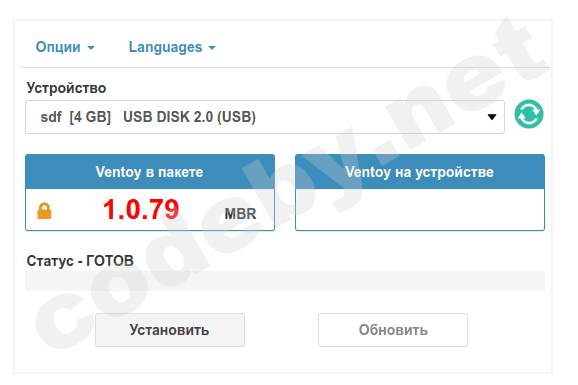
Для начала записи утилиты на диск жмем на кнопку «Установить». Тут же вы увидите предупреждение, что диск будет отформатирован. Но, мы же и собираемся это сделать. Потому жмем «ОК».

После этого начнется установка утилиты и разбивка носителя на разделы.
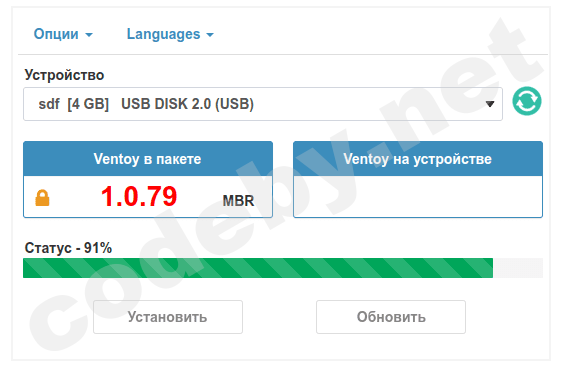
После того, как утилиты будет установлена, вы увидите всплывающее окно с сообщением, что все успешно завершено. А также в веб-интерфейса увидите в правом окошке «Ventoy на устройстве» информацию о его наличии.
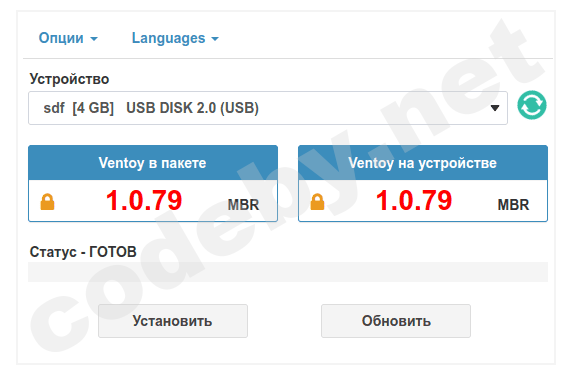
Что касается GUI, то запускается он также из папки, куда распакована утилита. Для этого нужно ввести в терминале команду:
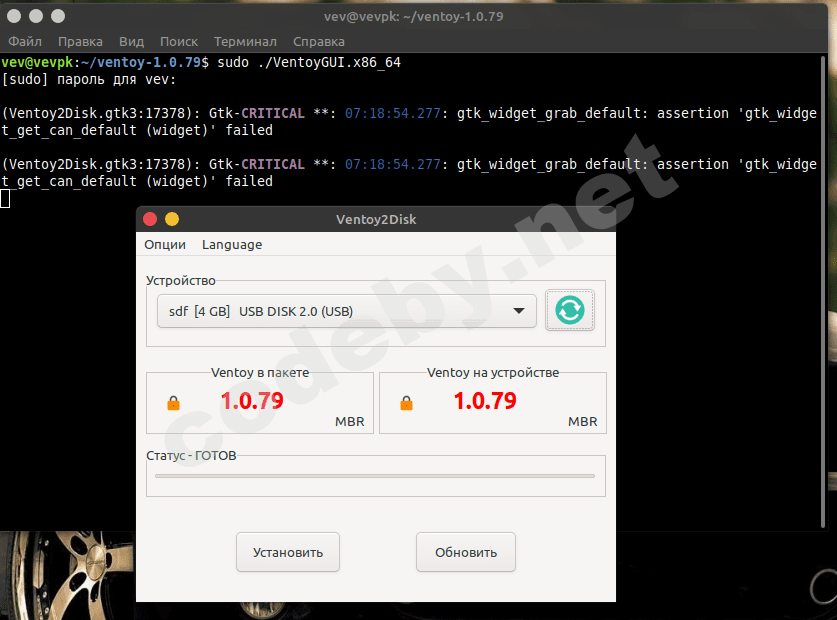
Все остальные действия здесь выполняются также как и в веб-интерфейсе.
Если вы пользователь операционной системы Windows, ваши действия ничем, особо, отличаться не будут. Просто скачиваете файл exe и после его запускаете. Все остальное, вплоть до интерфейса будет одинаково.
Загрузка образов
После того, как Ventoy запишется на диск, мы увидим, что там создано два или три раздела, в зависимости от того, какой тип загрузки MBR или GPT выбрал пользователь. Но, для пользователя в проводнике будет доступен только один, куда и надо копировать ISO-образы установочных или загрузочных дисков.
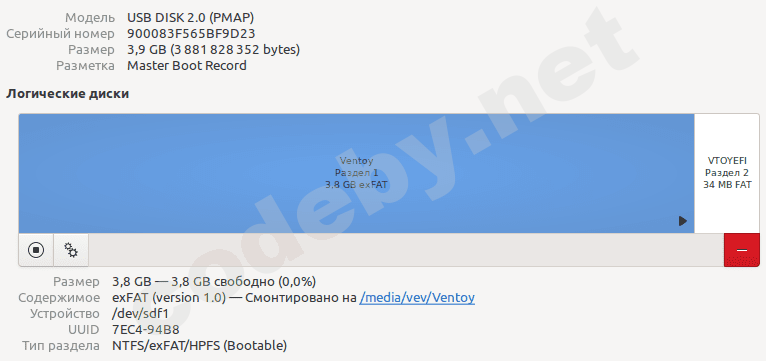
Установка здесь сводиться к тому, что вам просто надо скопировать образ на носитель. Утилита сама найдет его и прочитает, после чего отобразит в своем интерфейсе.
Вот, для примера, диск SSD, на который я установил Ventoy и скопировал необходимые (или не очень) образы.
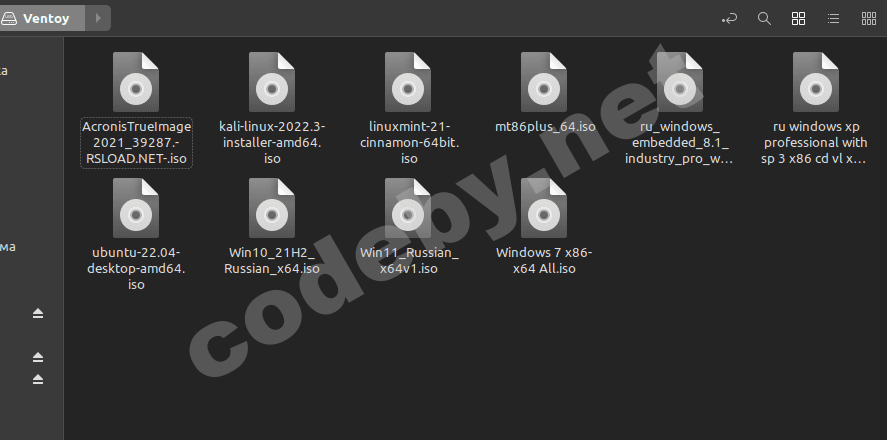
Помимо ISO-образов утилита умеет загружать floppy images, а также образы в формате VHD, VDI и RAW. Если у вас будут проблемы с запуском образов операционной системы Windows, она умеет переключаться в режим WIMBOOT mode и устанавливать ОС уже из этого режима.
Также у утилиты есть режим Memdisk Mode, при использовании которого образ целиком загружается в оперативную память и запускается из нее.
Это можно использовать для загрузки ремонтных дисков на основе DOS или для запуска KolibriOS.
Ну и напоследок, вот как выглядит загрузочное меню Ventoy после копирования необходимых образов и загрузки с созданного носителя:
Загрузочное меню Ventoy:

Как видите, с помощью данной утилиты упрощается создание мультизагрузочных дисков как для операционной системы Windows, так и для Linux, без необходимости использования терминала.
А на этом все.
Спасибо за внимание. Надеюсь, данная информация будет вам полезна
Я уже довольно давно пользуюсь компьютером и конечно же, за весь этот период сменил множество программ, в соответствии с развитием технологий. Сначала это были дискеты, потом CD/DVD, затем наступила очередь флешек, ну и сейчас, появилась возможность использовать в качестве загрузочных носителей SSD диски.
Для примера, если мне нужно было создать диск без мультизагрузки с какой-либо одной операционной системой, то для Windows я пользовался либо ее фирменной утилитой под названием MediaCreationTool, либо, что чаще, использовал Rufus. Если же мне надо было создать мультизагрузочный диск, я пользовался программкой WinSetupFromUSB.
Заметьте, что в данных примерах нет операционной системы Linux. А это все потому, что активным пользователем ее я раньше не являлся. Да, приходилось устанавливать и даже использовать частично (не исключая танцев с бубном в части установки разного рода win-принтеров). Тем не менее, пользовался Etcher и Startup Disk Creator. Вот чем пользоваться не доводилось, так это утилитой dd.
Удивительно то, что ранее я нигде не натыкался на проект Ventoy. И очень жаль. Хотя, может быть это потому, что он появился относительно недавно, в марте 2020 года. Начал его китайский разработчик longpanda. И с того времени проект стремительно набирал популярность и уже даже включен в состав репозиториев некоторых дистрибутивов Linux, для примера Manjaro. Пользователям этого дистрибутива, для установки утилиты достаточно набрать в терминале команду:
sudo pacman ventoyЧто умеет эта утилита?
А умеет она очень многое: устанавливаться на флешку или обычный диск. Я установил ее на внешний SSD и она не разу не заругалась, что носитель неподходящий;
умеет разбивать носитель, на который производиться ее установка под различные таблицы разделов: MBR или GPT;
имеет установщики как под Windows, так и под Linux, список iso-образов с которыми она может работать, на данный момент, составляет 940 протестированных позиций и постоянно обновляется;
и многое-многое другое.
Перечислять все не имеет особого смысла. Достаточно зайти на
Ссылка скрыта от гостей
утилиты самостоятельно убедиться в том, что она не зря заслуживает свою популярность.Создание мультизагрузочного носителя
Для начала нужно получить утилиту. Скачать ее можно с GitHub, а если вы пользователь Arch-Linux, то достаточно подключить сторонние
Ссылка скрыта от гостей
и установить оттуда. Как я уже говорил выше, пользователи Manjaro могут набрать в терминале команду sudo pacman ventoy. Кстати, если вам не подходит не один вариант, можно скачать образ LiveCD. Скачиваем утилиту. Для этого идем на GitHub, выбираем нужный бинарник или source. Рассмотрим запуск утилиты на ОС Linux. Распаковываем полученный архив.
И для примера запустим веб-интерфейс. Отрываем терминал в папке с распакованной утилитой и запускаем от имени суперпользователя:
sudo ./VentoyWeb.shТут же выведется инструкция, что необходимо сделать для того, чтобы увидеть интерфейс программы. А для этого нужно перейти в браузере по адресу:
Ссылка скрыта от гостей
. Утилита имеет мультиязычный интерфейс, поэтому выбрать язык можно из соответствующего выпадающего меню:А дальше все просто. Выбираем носитель, на который нужно записать Ventoy. У меня это флешка на 4 Гб. Конечно же, на нее не влезет ничего более-менее большого, но это так, для теста.
Ниже, в двух окошках вы увидите статус, а также, утилита автоматически проверит, есть ли она уже на носителе. Если нет, то в правом окошке «Ventoy на устройстве» ничего отображено не будет.
Для начала записи утилиты на диск жмем на кнопку «Установить». Тут же вы увидите предупреждение, что диск будет отформатирован. Но, мы же и собираемся это сделать. Потому жмем «ОК».
После этого начнется установка утилиты и разбивка носителя на разделы.
После того, как утилиты будет установлена, вы увидите всплывающее окно с сообщением, что все успешно завершено. А также в веб-интерфейса увидите в правом окошке «Ventoy на устройстве» информацию о его наличии.
Что касается GUI, то запускается он также из папки, куда распакована утилита. Для этого нужно ввести в терминале команду:
sudo ./VentoyGUI.x86_64Все остальные действия здесь выполняются также как и в веб-интерфейсе.
Если вы пользователь операционной системы Windows, ваши действия ничем, особо, отличаться не будут. Просто скачиваете файл exe и после его запускаете. Все остальное, вплоть до интерфейса будет одинаково.
Загрузка образов
После того, как Ventoy запишется на диск, мы увидим, что там создано два или три раздела, в зависимости от того, какой тип загрузки MBR или GPT выбрал пользователь. Но, для пользователя в проводнике будет доступен только один, куда и надо копировать ISO-образы установочных или загрузочных дисков.
Установка здесь сводиться к тому, что вам просто надо скопировать образ на носитель. Утилита сама найдет его и прочитает, после чего отобразит в своем интерфейсе.
Вот, для примера, диск SSD, на который я установил Ventoy и скопировал необходимые (или не очень) образы.
Помимо ISO-образов утилита умеет загружать floppy images, а также образы в формате VHD, VDI и RAW. Если у вас будут проблемы с запуском образов операционной системы Windows, она умеет переключаться в режим WIMBOOT mode и устанавливать ОС уже из этого режима.
Также у утилиты есть режим Memdisk Mode, при использовании которого образ целиком загружается в оперативную память и запускается из нее.
Это можно использовать для загрузки ремонтных дисков на основе DOS или для запуска KolibriOS.
Ну и напоследок, вот как выглядит загрузочное меню Ventoy после копирования необходимых образов и загрузки с созданного носителя:
Загрузочное меню Ventoy:
Как видите, с помощью данной утилиты упрощается создание мультизагрузочных дисков как для операционной системы Windows, так и для Linux, без необходимости использования терминала.
А на этом все.
Спасибо за внимание. Надеюсь, данная информация будет вам полезна





